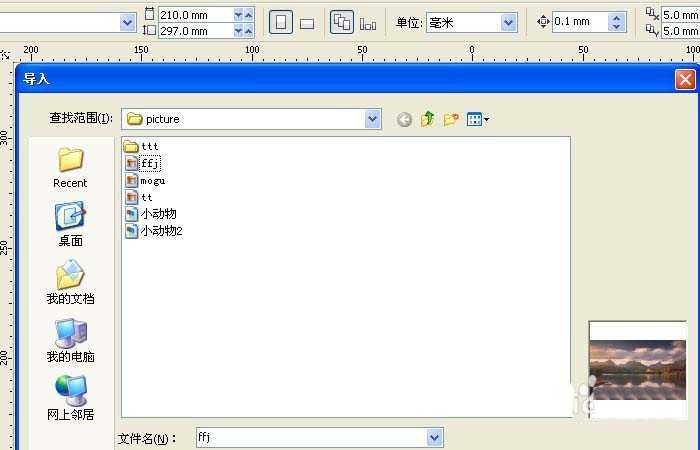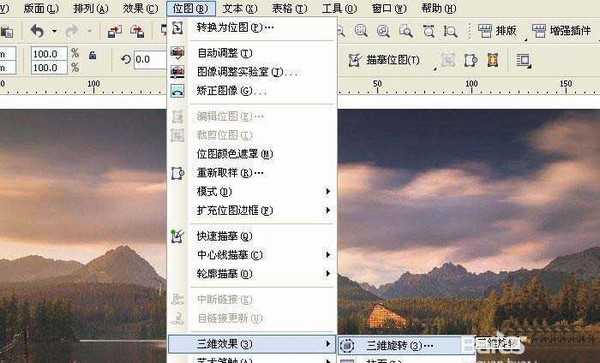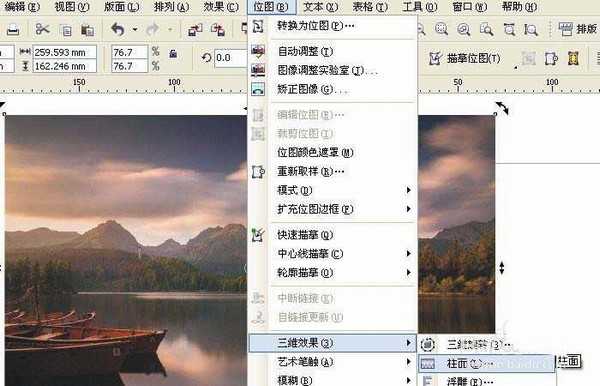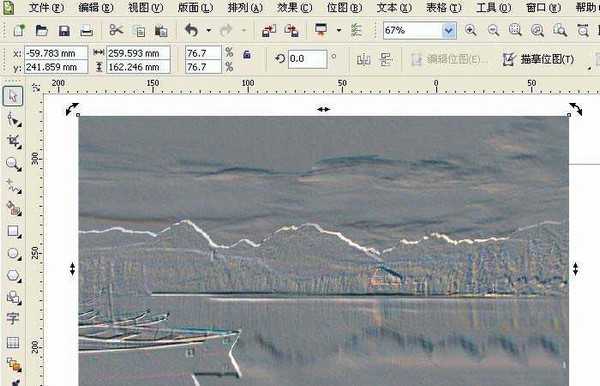cdr中怎么给图片添加三维旋转效果?
(编辑:jimmy 日期: 2025/12/29 浏览:3 次 )
cdr中想要制作三维旋转效果,该怎么制作呢,我们可以直接使用三维效果中的一些特效来处理。下面我们就来看看详细的教程。
- 软件名称:
- CorelDRAW X8 64位 简体中文安装免费版(附序列号)
- 软件大小:
- 547.9MB
- 更新时间:
- 2016-11-23立即下载
1、打开CorelDRAW软件,新建一个空白的文件,鼠标左键单击菜单【文件】【导入】,如下图所示。找一张风景图片作为素材。
2、接着,鼠标左键单击菜单【位图】【三维效果】【三维旋转】,如下图所示。给素材图片添加一个三维旋转效果。
3、在弹出的【三维旋转】设置窗口上,调节参数设置滑块,单击【确定】按钮后,就可以看到添加的三维旋转效果了,如下图所示。
4、然后,鼠标左键单击菜单【位图】【三维效果】【柱面】,如下图所示。给素材图片添加一个柱面效果。
5、在弹出的【柱面】设置窗口上,调节参数设置滑块,单击【确定】按钮后,就可以看到添加的柱面效果了,如下图所示。
6、接着,鼠标左键单击菜单【位图】【三维效果】【浮雕】,如下图所示。给素材图片添加一个浮雕效果。
7、在弹出的【浮雕】设置窗口上,调节参数设置滑块,单击【确定】按钮后,就可以看到添加的浮雕效果了,如下图所示。根据图片需求不同情况,可以添加不同效果。
以上就是cdr三维旋转效果的制作方法,希望大家喜欢,请继续关注。
相关推荐:
coreldraw怎么绘制彩色旋转的花朵图标?
cdr怎么复制多个图形? cdr旋转复制的教程
cdr怎么倾斜图形? cdr随意旋转图形的两种方法
下一篇:cdr怎么使用轮廓描摹来抠图?